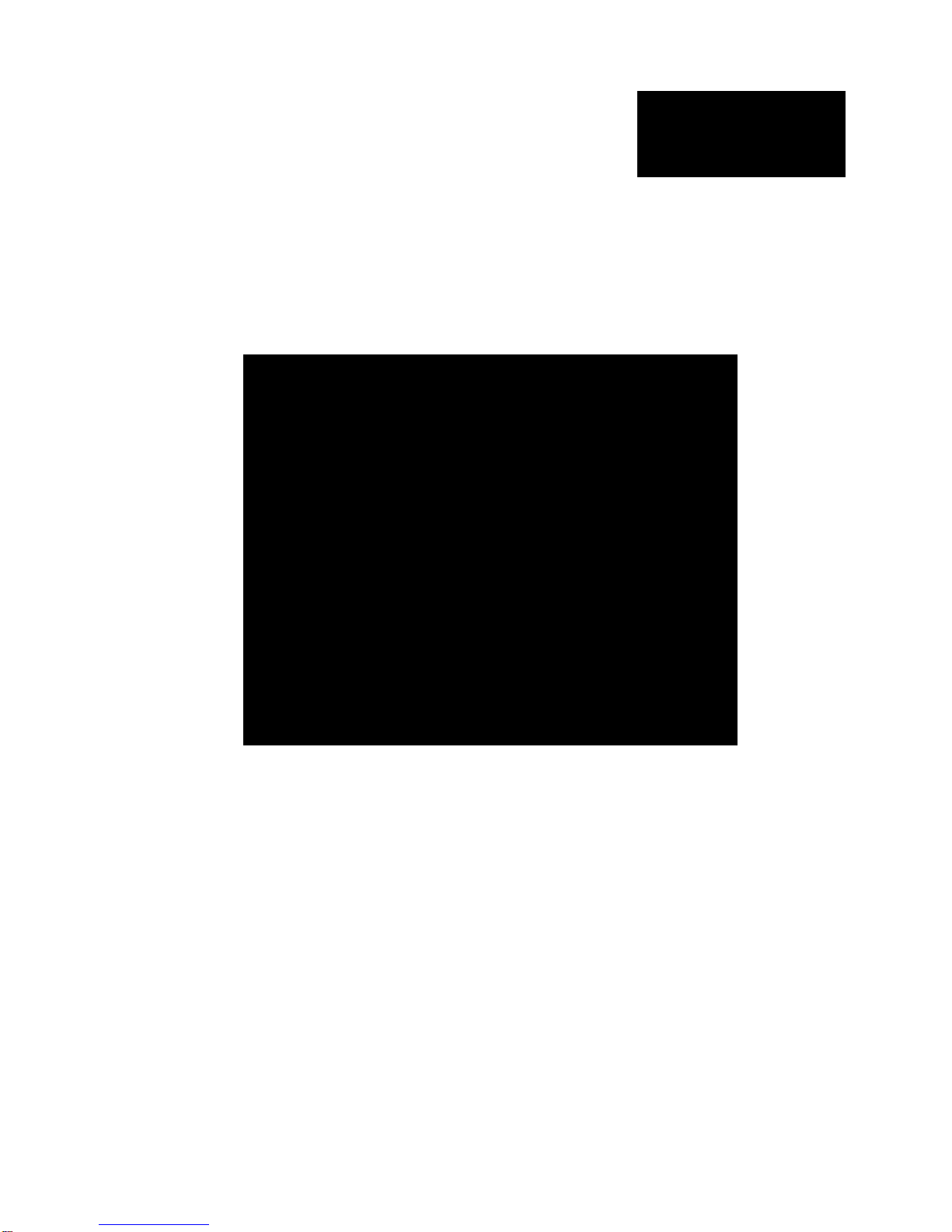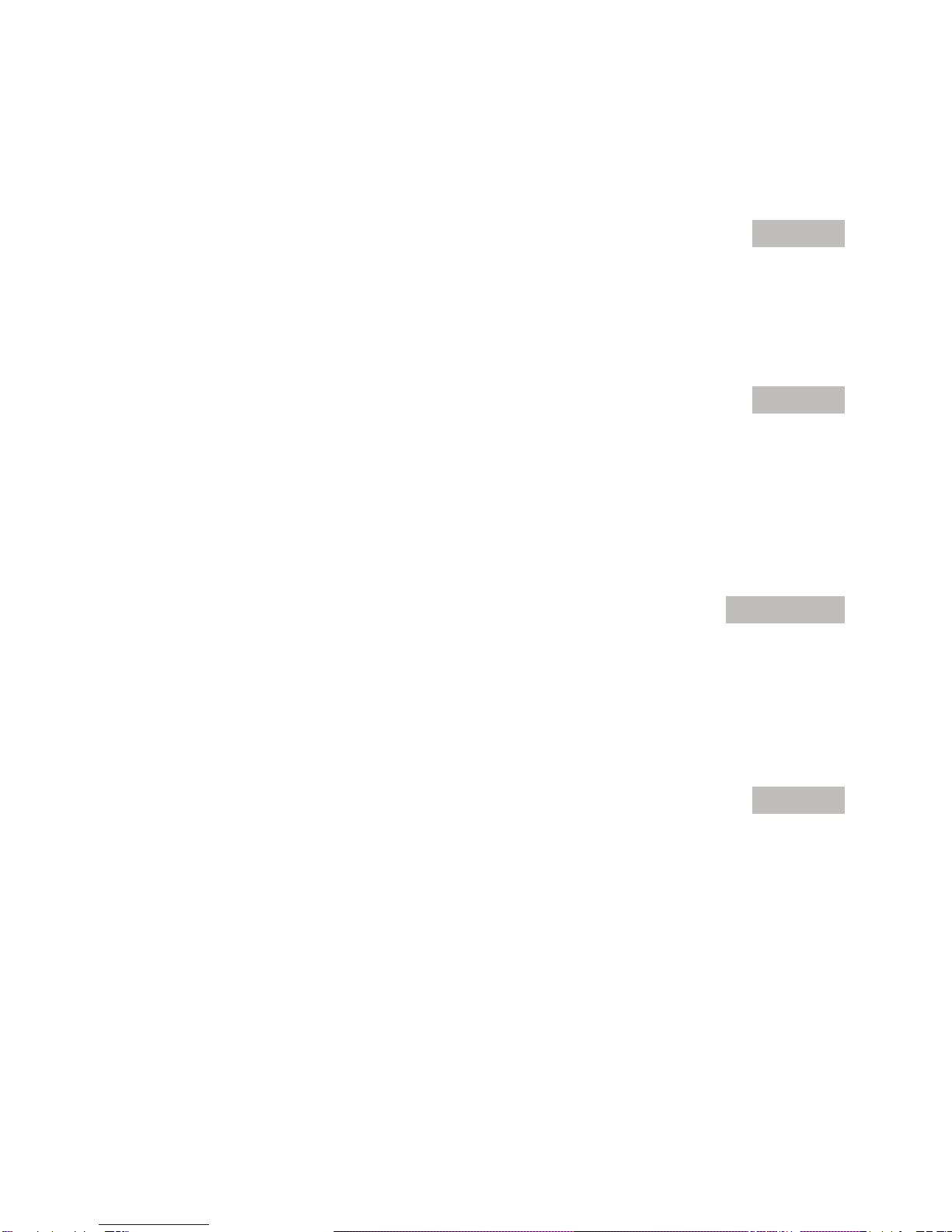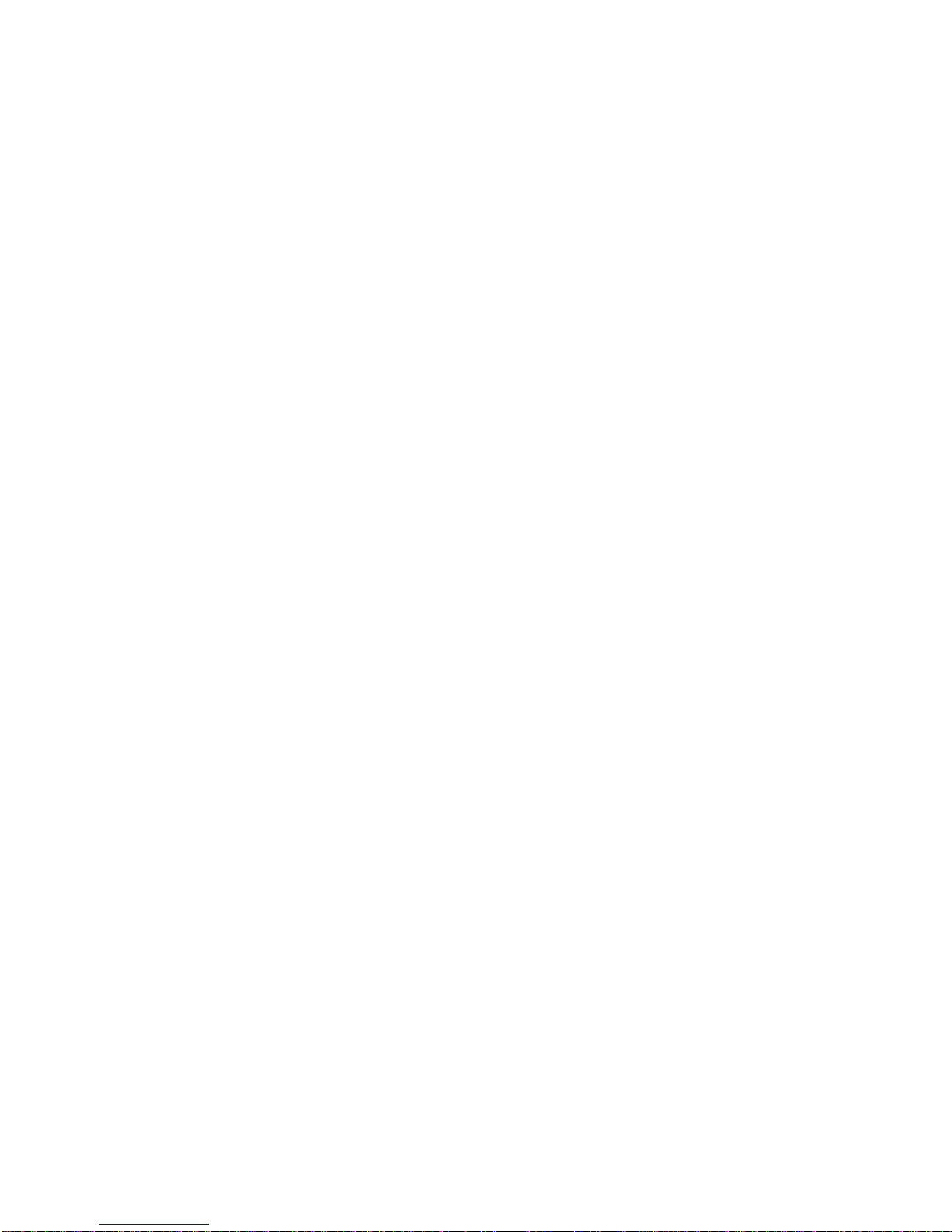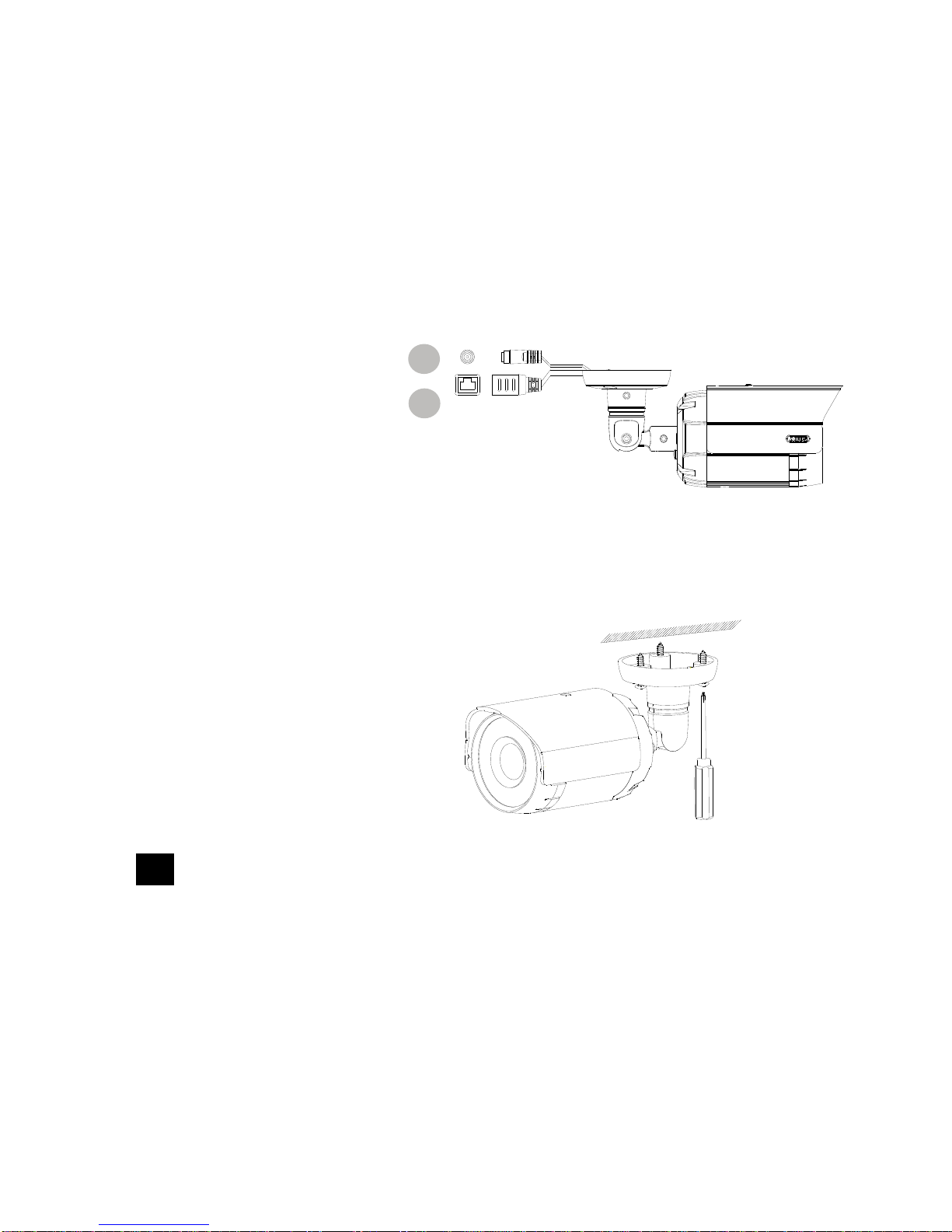7
Inhaltsverzeichnis
1.Bestimmungsgemäße Verwendung .....................................................................................................9
2.Lieferumfang...........................................................................................................................................9
3.Installation.............................................................................................................................................10
3.1Stromversorgung .................................................................................................................................10
3.2Montieren der Kamera .........................................................................................................................10
3.3Einstellung des Kamerablickwinkels .................................................................................................10
3.4Aussenansicht......................................................................................................................................11
3.5Beschreibung der Status LEDs...........................................................................................................12
3.6Beschreibung der Funktion der Reset Taste.....................................................................................12
3.7Erstinbetriebnahme..............................................................................................................................13
3.8Erster Zugang zur Netzwerkkamera...................................................................................................14
3.9Zugriff auf die Netzwerkkamera über Web-Browser.........................................................................15
3.10ActiveX-Plugin installieren..................................................................................................................15
3.11Sicherheitseinstellungen anpassen...................................................................................................16
3.12Passwortabfrage...................................................................................................................................16
3.13Zugriff auf die Netzwerkkamera mittels VLC Player.........................................................................17
3.14Zugriff auf die Netzwerkkamera mittels ABUS VMS.........................................................................18
3.15Zugriff auf die Netzwerkkamera mittels ABUS NVR .........................................................................18
3.16Zugriff auf die Netzwerkkamera mittels ABUS NAS .........................................................................18
4.Benutzerfunktionen..............................................................................................................................19
4.4Live-Bildanzeige...................................................................................................................................19
4.5Steuer-Panel..........................................................................................................................................19
5.Konfiguration........................................................................................................................................21
5.1Netzwerk................................................................................................................................................22
IP-Einstellungen................................................................................................................................22
DDNS ................................................................................................................................................22
UPnP.................................................................................................................................................25
Bonjour..............................................................................................................................................25
Verbindungs-Ports.............................................................................................................................25
IP-Filter..............................................................................................................................................26
Multicast RTP....................................................................................................................................26
5.2Video......................................................................................................................................................27
5.3Bildeinstellungen..................................................................................................................................28
5.4Textüberlagerung.................................................................................................................................29
5.5Anwendung...........................................................................................................................................29
Ereignis Server..................................................................................................................................29
FTP........................................................................................................................................................29
E-Mail ....................................................................................................................................................29
HTTP.....................................................................................................................................................30
TCP .......................................................................................................................................................30